
Преобразование цветных фотографий в черно-белые изображения, напоминающие о золотом веке черно-белой фотографии, - это искусство. Читайте дальше, пока мы покажем вам, как запечатлеть четкий контраст и настроение винтажных фотографий с помощью современных цифровых инструментов.
Почему я хочу это сделать?
Черно-белая фотография - это действительно увлекательный жанр фотографии, который дает вам возможность продемонстрировать объект, сцену или другие элементы вашей фотографии в новом свете. Вещи, которые мы привыкли видеть в цвете, приобретают новые и интересные характеристики, когда их видят в черно-белом режиме. Городские пейзажи и портреты приобретают определенную интенсивность, а формы и узоры преобладают над цветами.
Проблема, однако, в том, что у современного журавля-фотографа нет мгновенно доступного способа запечатлеть душу старой школы черно-белой фотографии с помощью цифровой камеры.
Каждая цифровая камера и редактор изображений под солнцем имеет простой черно-белый / монохромный режим, который просто сбрасывает все данные цвета из изображения. Это самый ужасный и наименее элегантный способ преобразовать цветное изображение в черно-белое. У вас нет контроля над выходом, и поэтому вы не можете вносить какие-либо тонкие настройки в процесс, которые позволили бы получить продукт значительно лучшего качества.
При съемке традиционной зеркальной камерой, загруженной черно-белой пленкой и оснащенной одним или двумя фильтрами для выделения определенных длин волн света, вы делаете больше, чем просто снимаете мир без цветовых данных. Имея это в виду, любой цифровой рабочий процесс, направленный на создание ярких и интересных черно-белых изображений, должен в значительной степени основываться на том, из чего состоял старый способ работы.
В этом уроке мы описали несколько методов преобразования цветных фотографий в черно-белые, которые передают характер традиционной черно-белой фотографии. Независимо от того, выберете ли вы самые простые или самые продвинутые методы, мы уверены, что вы останетесь довольны результатами.
Что мне нужно?
Для этого урока вам понадобятся всего две вещи:
- Фотографии для редактирования
- Adobe Photoshop
Хотя мы будем использовать Adobe Photoshop CS6, большинство инструментов и техник, представленных здесь, уже много лет включены в Photoshop, так что не стесняйтесь использовать и более старые версии. Кроме того, общие принципы можно легко адаптировать к Photoshop Elements и другим расширенным программным инструментам для редактирования фотографий, таким как GIMP.
Если у вас есть несколько фотографий для игры и копия Photoshop, самое время приступить к работе. Для этого урока мы будем использовать фотографию нашего неутомимого друга Medieval Spawn - он идеальная модель, поскольку он никогда не жалуется, не возражает против палящего солнца и только просит, чтобы мы иногда протирали его пылью. Фотография выше - это базовое изображение, с которым мы работаем. Каждый метод, который мы используем в различных разделах учебника, будет применен к этому базовому изображению, чтобы вы могли увидеть, как разные методы дают разные результаты со стабильной системой отсчета.
Преобразование фото через микшер каналов
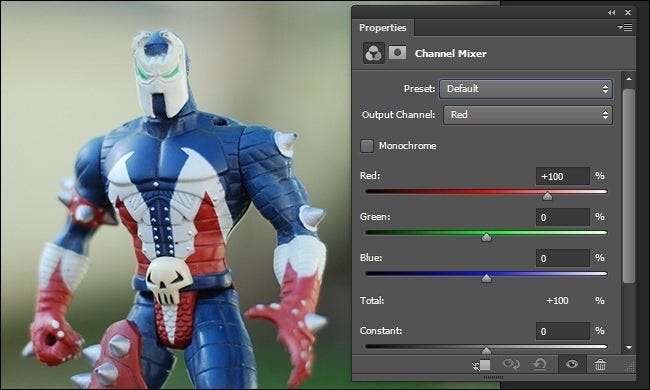
Использование инструмента Channel Mixer для преобразования изображений в черно-белые - один из старейших приемов в книге Photoshop. Основная причина, по которой эта техника так полюбилась, заключается в том, что она позволяет легко имитировать способ, которым черно-белая пленка и сопутствующие фильтры объектива уменьшают или подчеркивают различные длины цветовых волн.
Чтобы использовать Channel Mixer, перейдите в Layer -> New Adjustment Layer -> Channel Mixer. Это создаст новый неразрушающий корректирующий слой поверх текущего изображения, а также откроет микшер каналов, как показано на скриншоте выше.
Вы можете использовать Channel Mixer вручную или можете использовать предустановки. Когда Adobe заметила, сколько людей используют микшер каналов для воссоздания внешнего вида черно-белых фотографий, они начали включать предустановки, которые автоматически настраивают каналы для имитации черно-белой пленки с инфракрасным фильтром и различными цветными фильтрами (например, красным, зеленым, и желтый). Вы найдете все это в раскрывающемся меню Preset.
Чтобы добиться более стабильных результатов в цифровом рабочем процессе, важно понимать основы работы фильтров камеры. Например, если вы поместите красный фильтр на камеру, полученное изображение будет облегчить цвет, связанный с фильтром (и соседние цвета в цветовом спектре) и затемнять противоположные ему цвета на цветовом спектре. Таким образом, красный фильтр сделает красный (и в меньшей степени оранжевый, желтый и пурпурный) более светлым, а зеленый и синий - темнее.
Вооружившись этими знаниями, мы можем легко предсказать, что произойдет, если мы воспользуемся предустановкой «Черное и белое с красным фильтром», верно? Красные детали на фигуре Спауна будут светлее, а синие части будут значительно темнее. Применим фильтр и посмотрим:
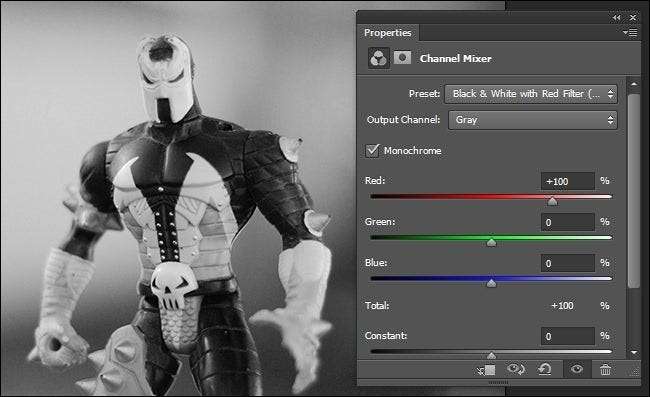
Если вы выбрали ручную настройку изображения, обратите внимание на кое-что важное из вывода предустановки: общая сумма значений RGB составляет 100%. В случае красного фильтра значение красного составляет 100%, а значения зеленого и синего - 0%.
Когда вы настраиваете значения каналов в микшере каналов, чтобы сохранить точное значение экспозиции, которое изначально было у вашей фотографии (хотя и с разными цветовыми / тональными значениями), вам необходимо сохранить общую сумму значений RGB ниже 100%. Не стесняйтесь экспериментировать с добавлением пиков выше или ниже этого уровня, но имейте в виду, что это приведет к размытию или затемнению вашей фотографии соответственно.
Имея это в виду, начните с ручных настроек. Все, что вам нужно сделать, чтобы использовать микшер каналов в ручном режиме, - это установить флажок «Монохромный» и настраивать ползунки до тех пор, пока вы не будете удовлетворены своим изображением.
Преобразование фотографии с помощью черно-белого меню
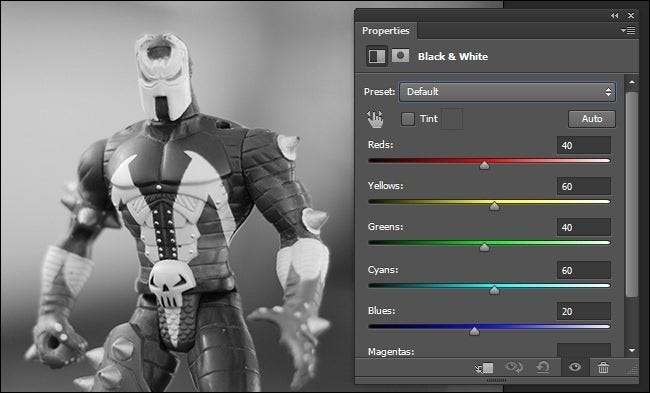
В предыдущем разделе мы упоминали, как Adobe начала включать предустановки черно-белых фильтров в меню Channel Mixer для всех этих энтузиастов черного и белого. Начиная с Photoshop CS3, они пошли еще дальше и добавили целый корректирующий слой «Черно-белый», настроенный для создания действительно фантастических черно-белых изображений.
Вы можете найти его, перейдя в Layer -> New Adjustment Layer -> Black & White. Как только вы выберете его, Photoshop создаст новый корректирующий слой и, в отличие от Channel Mixer, автоматически обесцветит изображение.
В дополнение к предустановкам, которые мы нашли в меню Channel Mixer, в меню Black & White есть несколько дополнительных, включая нейтральную плотность, максимальные фильтры и многое другое.
Когда вы выходите за рамки использования предустановок, следует помнить о нескольких важных моментах и хитростях. Во-первых, как и в меню Channel Mixer, вы хотите обратить внимание на свои значения. Вы можете очень легко выдувать или недоэкспонировать отдельные цвета (например, нажав на красный, полностью до 300 или полностью до 0, все красные значения на изображении станут чисто белыми и чисто черными соответственно). Однако, в отличие от Channel Mixer, здесь нет четкой формулы, позволяющей убедиться, что вы не переэкспонируете / недоэкспонируете. В зависимости от настроек, которые вы используете, сумма ваших значений цвета может довольно легко упасть между 250–650, и вы все равно получите хорошо сбалансированное изображение.
В дополнение к дополнительным цветовым каналам, с которыми можно поиграть, меню «Черно-белое» также включает некоторые удобные инструменты. Рядом с раскрывающимся меню Presets вы найдете маленький значок руки и флажок Tint. Давайте сначала поговорим о значке руки.
При нажатии на значок руки ваш курсор превратится в инструмент-пипетку. Затем вы можете нажать в любом месте фотографии, и ползунок, соответствующий этому цвету / оттенку, начнет мигать. Это позволяет очень легко выполнить точную настройку только этого цвета. Например, вы можете обнаружить, что на портрете вы преобразуете небо, лужайку или рубашку, в которой одет объект, подавляющие изображение. Вы можете легко щелкнуть любую часть изображения, которая кажется вам слишком громоздкой, а затем соответствующим образом отрегулировать ее, чтобы уменьшить ее.
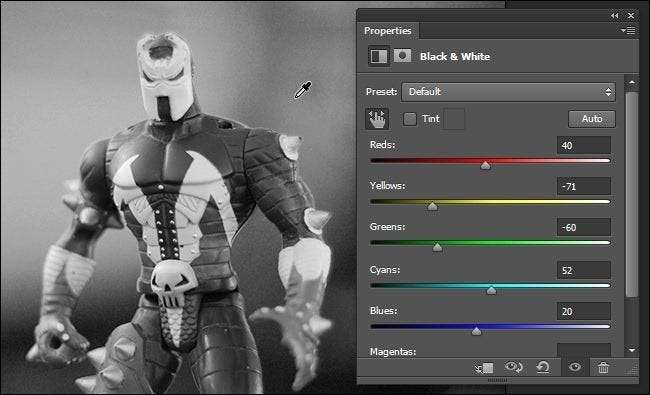
Имея это в виду, предположим, что мы хотели действительно отключить фон нашего изображения и сделать дополнительный акцент на Spawn. Напомним, что фон исходного цветного изображения был в основном зеленым и желтым. Когда мы нажимаем на фон с помощью пипетки, в ответ мигают эти каналы. Уменьшая эти каналы, мы получаем изображение, показанное выше - фон заниженный, а рисунок выделяется.
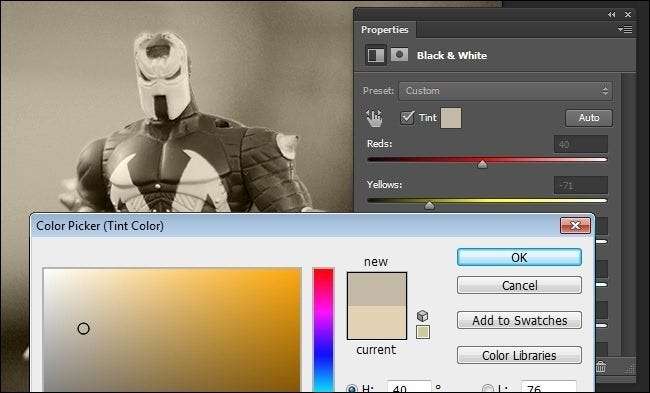
Другой интересный инструмент - инструмент «Оттенок». Если вы жаждете тонирования и тонирования старой школы, вы можете добавить оттенок к своей фотографии здесь, не создавая еще одного корректирующего слоя. Если мы отметим «Оттенок», по умолчанию будет использоваться оттенок в стиле сепия, но вы можете легко щелкнуть образец цвета, чтобы выбрать другой цвет.
Преобразование фотографии с помощью карты градиента и наложений
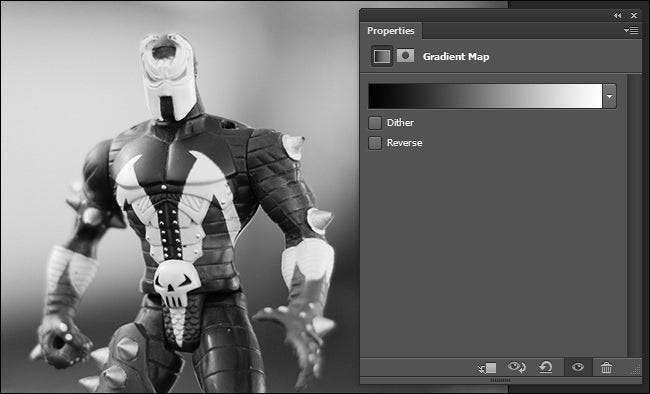
Когда у вас есть время повозиться, очень весело использовать два предыдущих метода. Но предположим, что у вас не хватает времени и вы хотите быстро преобразовать некоторые фотографии в черно-белые, но с более высоким качеством, чем это может обеспечить простая обесцвечивание.
В таком случае самое время ускорить рабочий процесс с помощью нескольких быстрых клавиш. Первый способ - использовать карту градиентов, чтобы с уважением сбрасывать значения цвета вашей фотографии, сохраняя при этом контраст и насыщенность вашего изображения. Для этого перейдите в Layer -> New Adjustment Layer -> Gradient Map. Карта градиента по умолчанию - черно-белая (но не стесняйтесь ковыряться в раскрывающемся меню, если вам нравится, например, красный и зеленый градиент).
После создания слоя у вас будет черно-белое изображение, подобное тому, что показано выше. Что касается преобразования цвета в черно-белое, это неплохо (и, безусловно, лучше, чем просто полностью сбросить значения цвета путем преобразования вашего базового изображения в оттенки серого). Однако ему не хватает некоторой резкости. Мы можем исправить это, быстро добавив еще один слой.
Щелкните правой кнопкой мыши слой Gradient Map, который мы только что создали, и выберите Duplicate. Ваше изображение станет немного более насыщенным по мере усиления эффекта карты градиента. Это довольно тонко, но вы можете быть довольны этим крошечным дополнительным ударом. Мы собираемся пойти дальше.
В верхней части окна слоев, где в раскрывающемся меню написано «Нормальный» (рядом с «Непрозрачность»), потяните меню вниз и выберите «Наложение». Вы получите очень интенсивное черно-белое изображение, подобное этому:
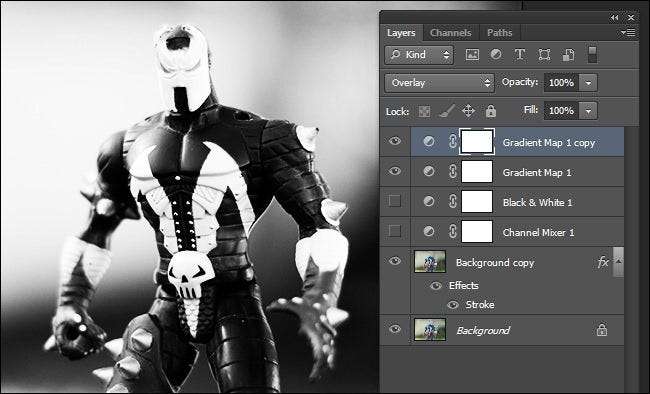
Настолько интенсивно, что белые размываются, а черные становятся совершенно черными. Если вы собираетесь сделать песчаную фотографию при жестком свете, то вы точно попали. Однако большинство людей захотят сделать одну последнюю настройку.
Выберите «Непрозрачность» в окне «Слои» и отрегулируйте ползунок до 100%. Мы обнаружили, что для большинства фотографий идеально подходит около 20-30% или меньше. В случае с этой конкретной фотографией мы остались довольны 26%. Он придает фотографии приятный вид, напоминающий старомодные высококонтрастные черно-белые фотографии.
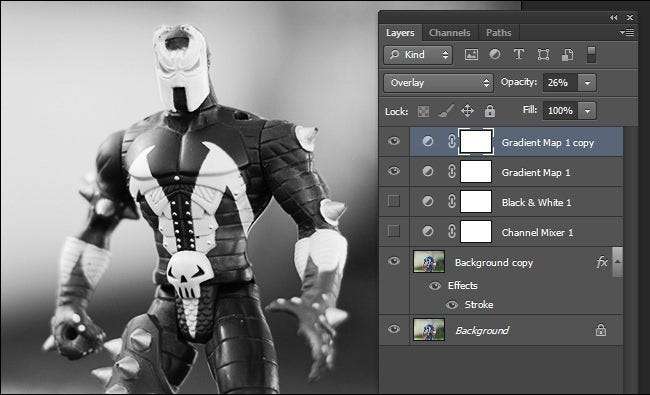
Кстати, трюк с наложением и непрозрачностью отлично подходит практически для любой черно-белой фотографии, с которой вы работаете, - мы большие поклонники добавления небольшого полупрозрачного слоя на фотографию в в конце как средство действительно подчеркнуть контраст фотографии.
Вооружившись этими советами и приемами, вы сможете делать отличные снимки, которые вы делаете, и мгновенно превращать их в потрясающие черно-белые композиции.
Если у вас есть собственный совет или уловка (и, безусловно, есть несколько способов настроить изображение в Photoshop), присоединяйтесь к беседе ниже, чтобы помочь своим коллегам-читателям на их пути к редактированию фотографий Nirvana.








